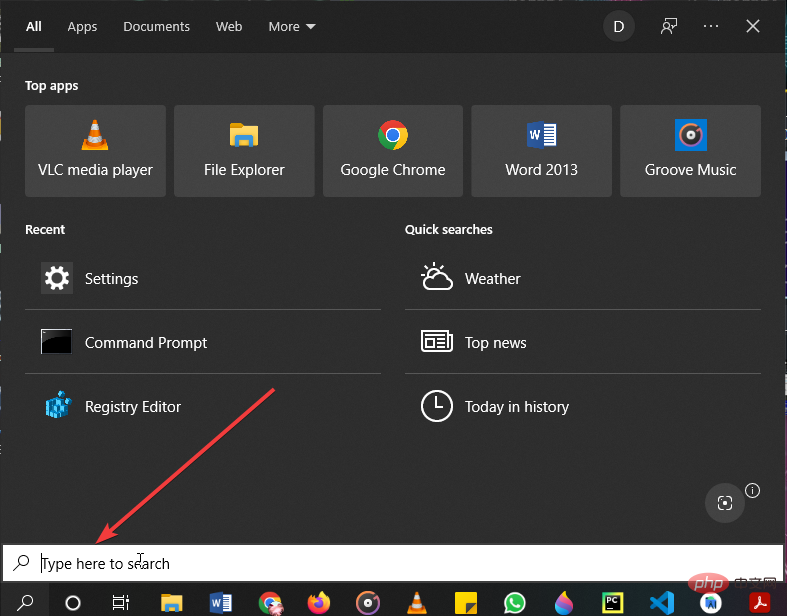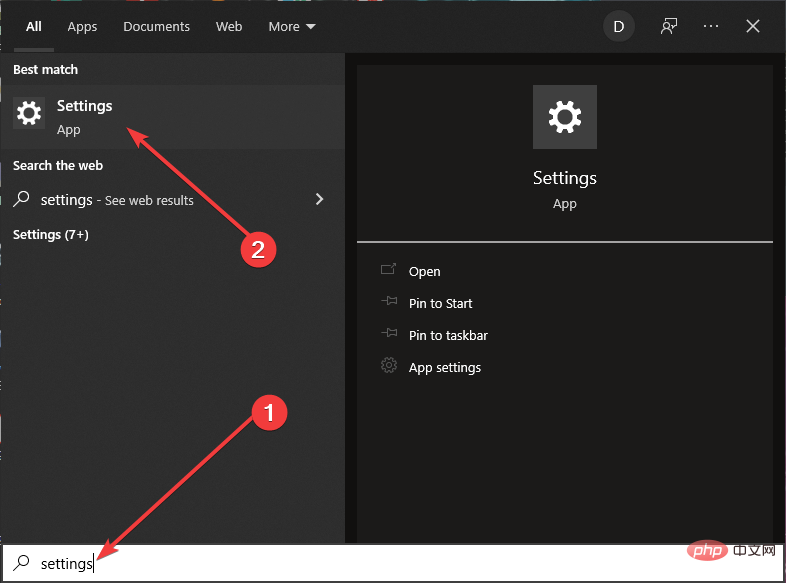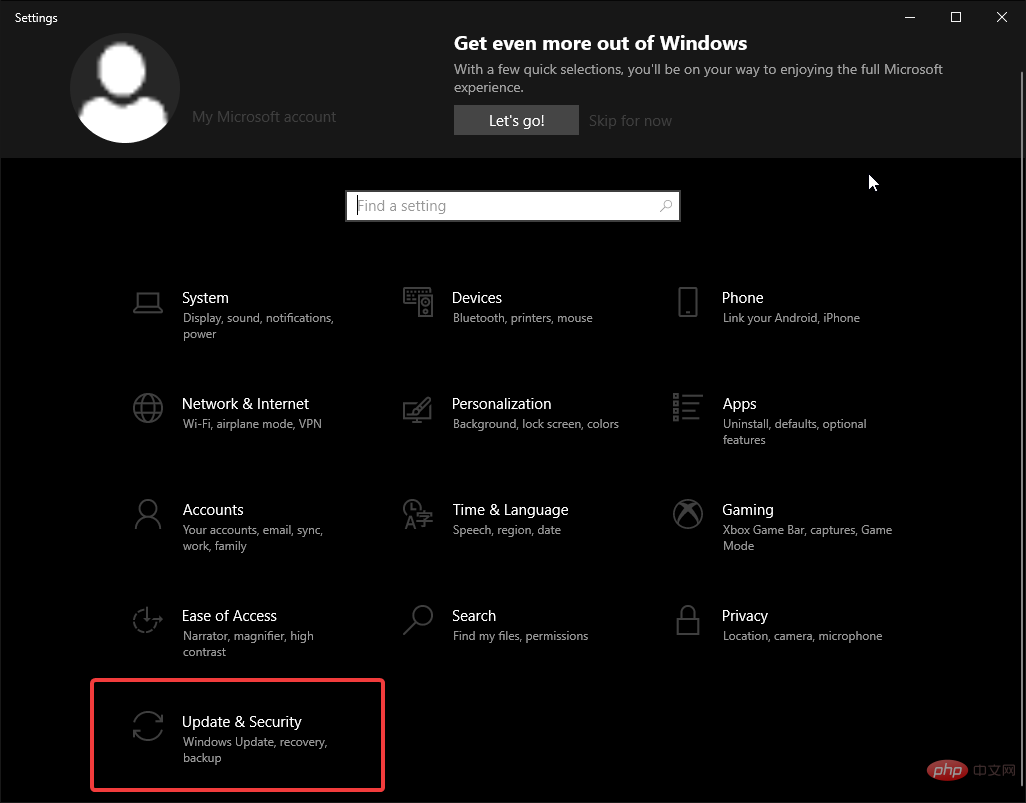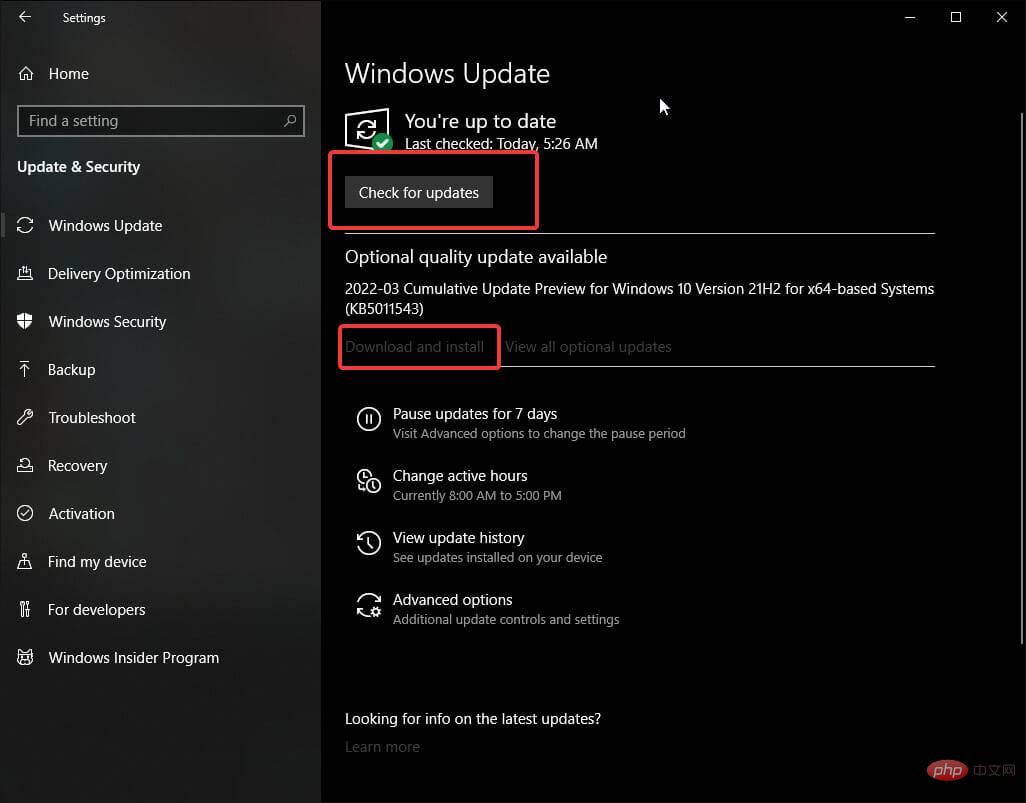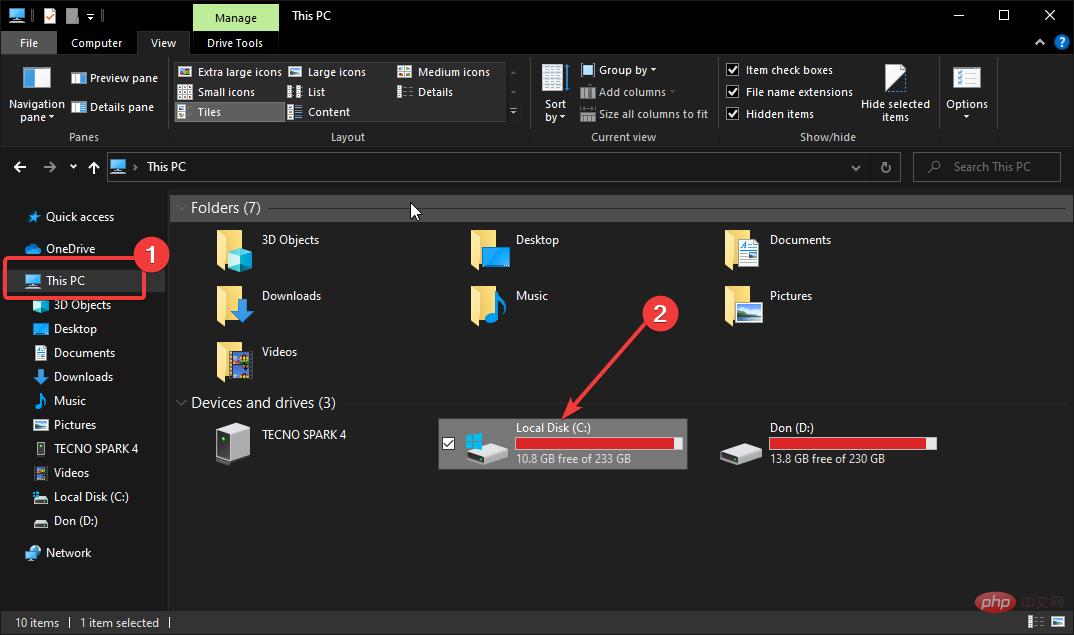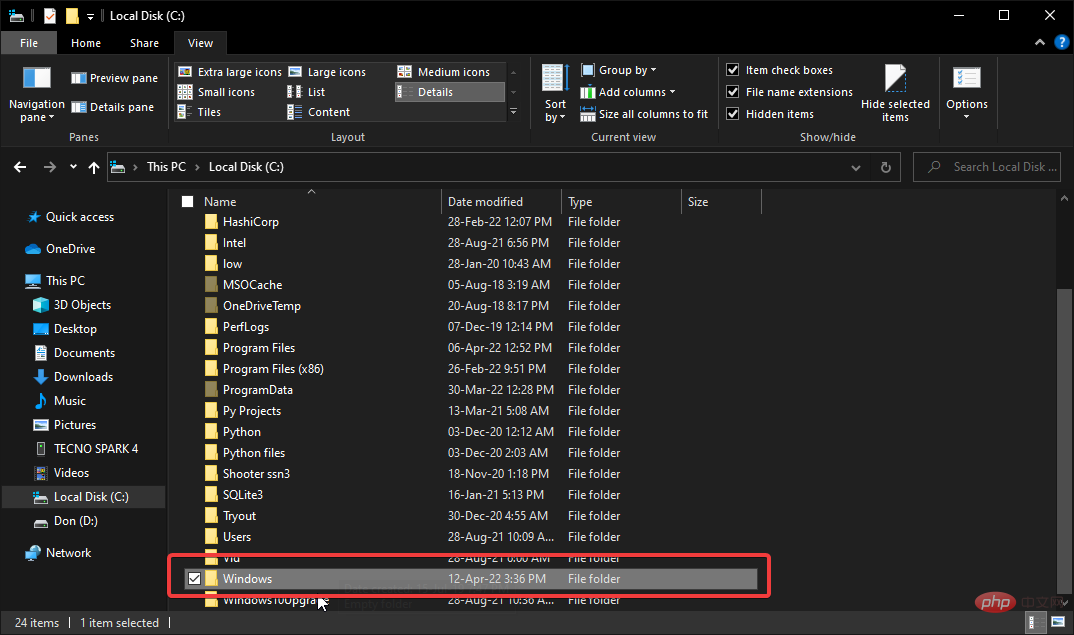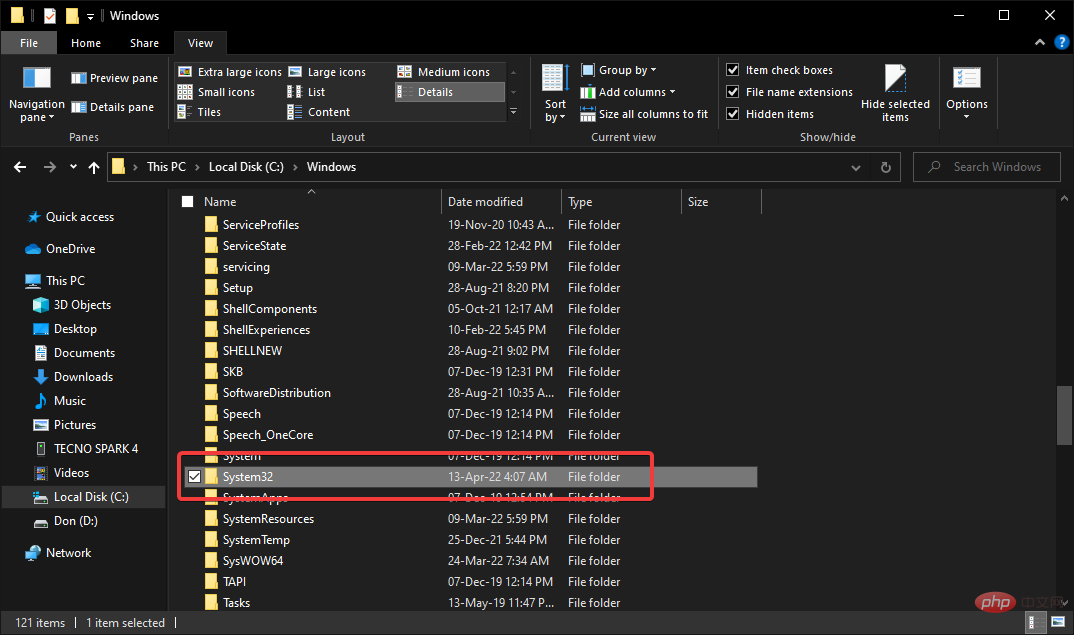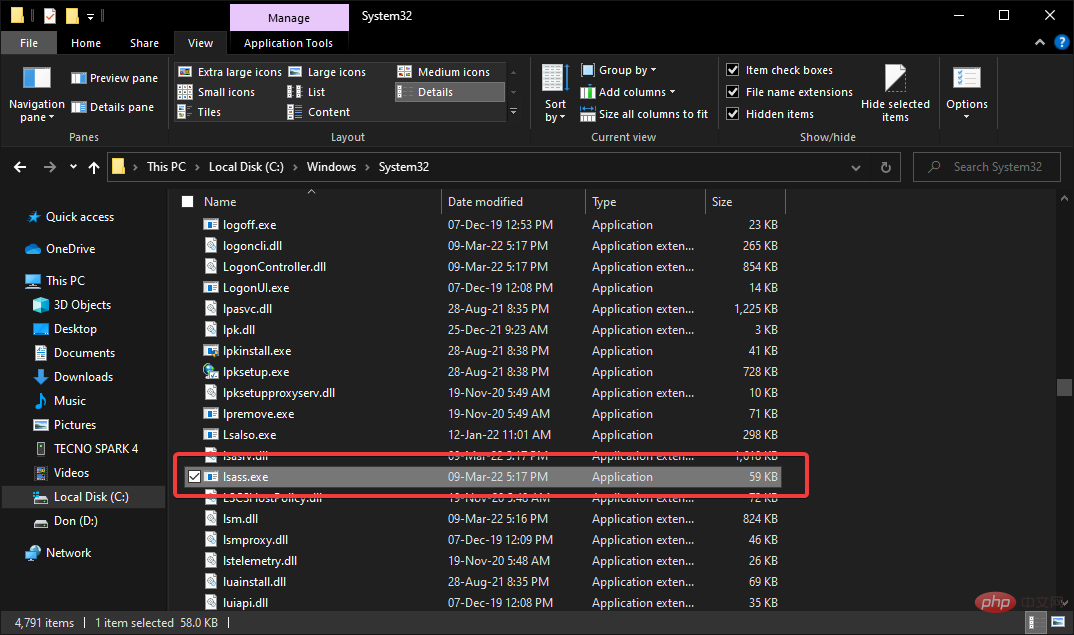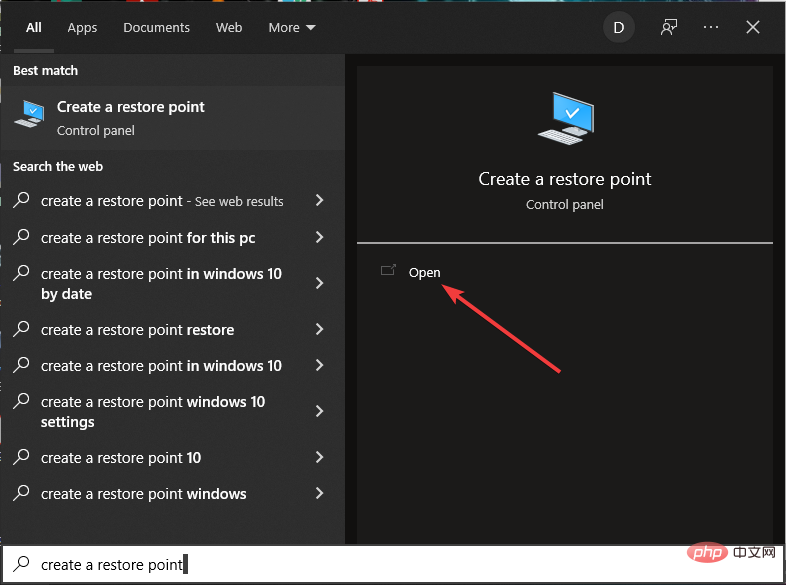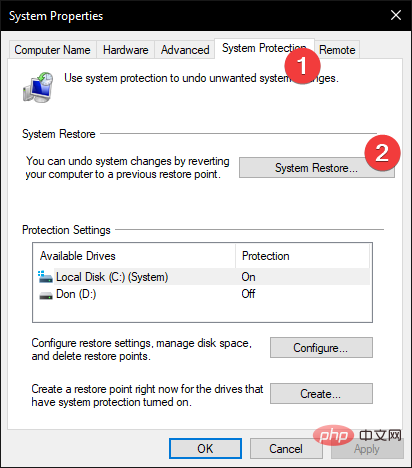本機安全機構在 Windows 11 上處理高 CPU 使用率
也稱為 LSASS.exe,本機安全授權程序是一個可執行文件,用於處理 Windows 電腦的安全性操作。
這包括密碼驗證、密碼變更和跨多個應用程式建立存取權杖等功能。
如果您的本地安全機構使用過多的 CPU 能力遇到問題,則您的系統可能會受到威脅。
這會導致程式佔用過多的 CPU 資源並佔用記憶體。
如果我的 PC 的本地安全機構正在使用高 CPU,我該怎麼辦?
1. 檢查 Windows 更新
- 前往螢幕左下角的搜尋按鈕。

- 鍵入設定,然後按一下應用程式。

- 設定將開啟不同的選項。
- 向下捲動並選擇更新和安全性。

- 點擊檢查更新 按鈕,讓您的電腦檢查可用的 Windows 更新。這可能需要一些時間。

- 如果您是最新的,請繼續下一個解決方案。如果沒有,請考慮下載並安裝更新。
有時,Windows 更新會產生影響本機安全機構的錯誤和故障。 Microsoft 會定期傳送帶有後續更新的修復程序,這些更新有時不會立即下載到您的系統中。
2. 掃描病毒
2.1。 檢查電腦上的假 LSASS.exe 程式。
- 開啟檔案總管。在「這台電腦」視窗中,按一下您的本機磁碟(C:)。

- 向下捲動到Windows並按 Enter。

- 向下捲動至system32並按下Enter

- #檢查lsass.exe檔案是否拼字正確,是否為異常大的文件。

- 刪除任何拼字錯誤的程式。
2.2. 使用防毒軟體
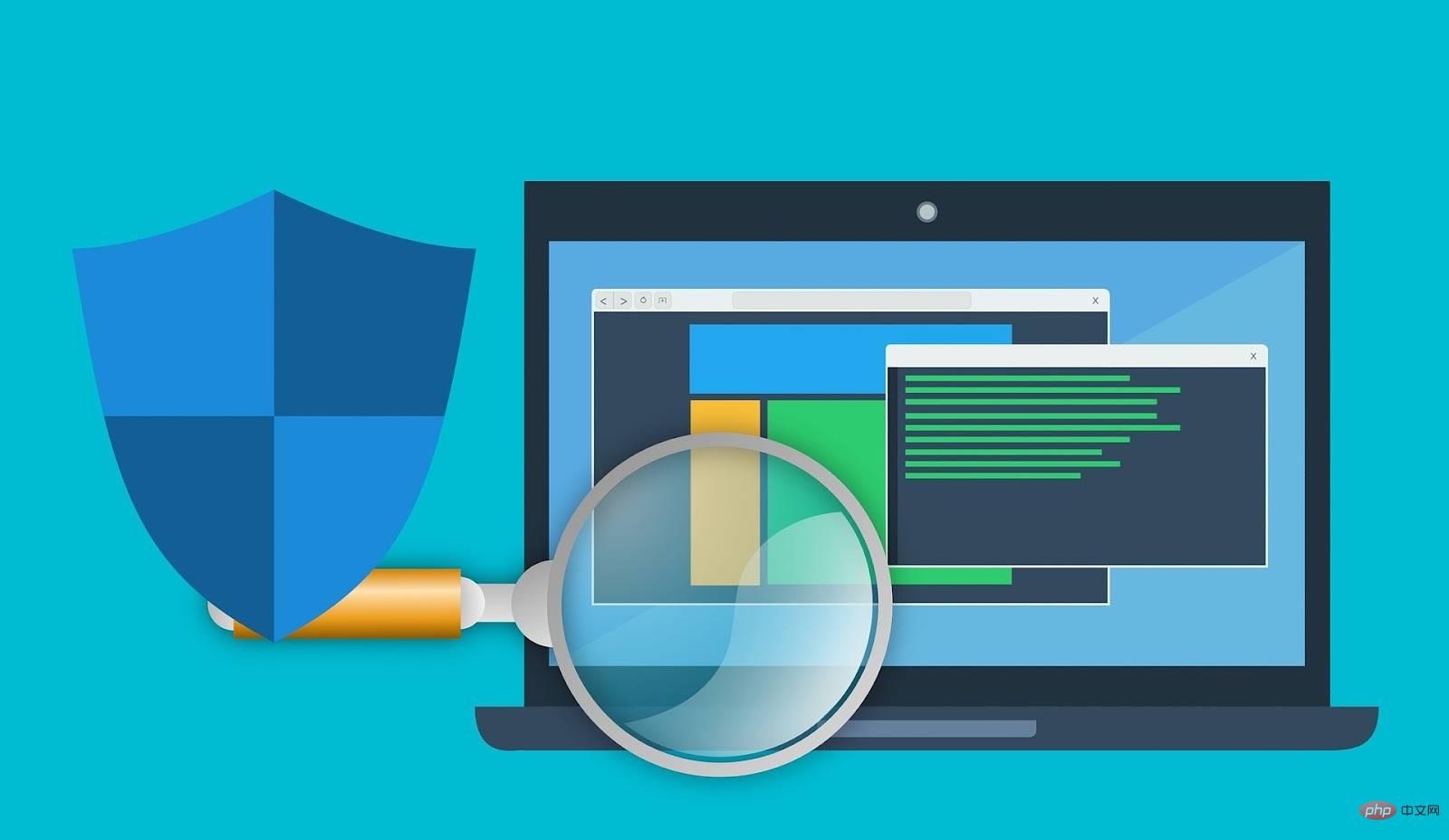
#從您的電腦中刪除任何惡意檔案和程式的最佳和最安全的方法是透過防病毒程序。
如果您正在尋找可靠的防毒保護,請考慮使用 ESET Internet Security。它旨在保護您的系統免受此類惡意程式的破壞。
⇒ 取得Eset Internet Security
3.進行系統還原
- 前往螢幕左下方的搜尋按鈕,然後搜尋建立還原點

- 選擇系統保護標籤將其開啟 ##尋找並選擇
- 系統還原。然後點選Next。

- 選擇還原點並選擇掃描受影響的程式。此選項將讓您知道預期會發生哪些變化。
- 關閉
- 掃描受影響程式的視窗。 選擇
- 下一步並依照提示為您的電腦建立還原點。
步驟 2中遇到錯誤。 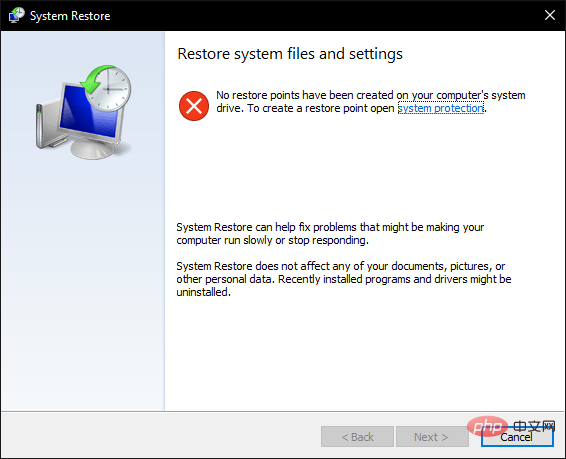
請記住始終保持系統的良好更新,以保持您的電腦系統健康和健壯。
以上是本機安全機構在 Windows 11 上處理高 CPU 使用率的詳細內容。更多資訊請關注PHP中文網其他相關文章!

熱AI工具

Undresser.AI Undress
人工智慧驅動的應用程序,用於創建逼真的裸體照片

AI Clothes Remover
用於從照片中去除衣服的線上人工智慧工具。

Undress AI Tool
免費脫衣圖片

Clothoff.io
AI脫衣器

AI Hentai Generator
免費產生 AI 無盡。

熱門文章

熱工具

記事本++7.3.1
好用且免費的程式碼編輯器

SublimeText3漢化版
中文版,非常好用

禪工作室 13.0.1
強大的PHP整合開發環境

Dreamweaver CS6
視覺化網頁開發工具

SublimeText3 Mac版
神級程式碼編輯軟體(SublimeText3)

熱門話題
 手機上如何將XML轉換成PDF?
Apr 02, 2025 pm 10:18 PM
手機上如何將XML轉換成PDF?
Apr 02, 2025 pm 10:18 PM
直接在手機上將XML轉換為PDF並不容易,但可以藉助雲端服務實現。推薦使用輕量級手機App上傳XML文件並接收生成的PDF,配合雲端API進行轉換。雲端API使用無服務器計算服務,選擇合適的平台至關重要。處理XML解析和PDF生成時需要考慮複雜性、錯誤處理、安全性和優化策略。整個過程需要前端App與後端API協同工作,需要對多種技術有所了解。
 PS一直顯示正在載入是什麼原因?
Apr 06, 2025 pm 06:39 PM
PS一直顯示正在載入是什麼原因?
Apr 06, 2025 pm 06:39 PM
PS“正在載入”問題是由資源訪問或處理問題引起的:硬盤讀取速度慢或有壞道:使用CrystalDiskInfo檢查硬盤健康狀況並更換有問題的硬盤。內存不足:升級內存以滿足PS對高分辨率圖片和復雜圖層處理的需求。顯卡驅動程序過時或損壞:更新驅動程序以優化PS和顯卡之間的通信。文件路徑過長或文件名有特殊字符:使用簡短的路徑和避免使用特殊字符。 PS自身問題:重新安裝或修復PS安裝程序。
 xml在線格式化
Apr 02, 2025 pm 10:06 PM
xml在線格式化
Apr 02, 2025 pm 10:06 PM
XML 在線格式化工具可自動將混亂的 XML 代碼整理成易於閱讀和維護的格式。通過解析 XML 的語法樹並應用格式化規則,這些工具優化了代碼的結構,增強了其可維護性和團隊協作效率。
 PS執行操作時一直顯示正在載入如何解決?
Apr 06, 2025 pm 06:30 PM
PS執行操作時一直顯示正在載入如何解決?
Apr 06, 2025 pm 06:30 PM
PS卡在“正在載入”?解決方法包括:檢查電腦配置(內存、硬盤、處理器)、清理硬盤碎片、更新顯卡驅動、調整PS設置、重新安裝PS,以及養成良好的編程習慣。
 H5頁面製作是否需要持續維護
Apr 05, 2025 pm 11:27 PM
H5頁面製作是否需要持續維護
Apr 05, 2025 pm 11:27 PM
H5頁面需要持續維護,這是因為代碼漏洞、瀏覽器兼容性、性能優化、安全更新和用戶體驗提升等因素。有效維護的方法包括建立完善的測試體系、使用版本控制工具、定期監控頁面性能、收集用戶反饋和製定維護計劃。
 XML文件太大,手機上能轉PDF嗎?
Apr 02, 2025 pm 09:54 PM
XML文件太大,手機上能轉PDF嗎?
Apr 02, 2025 pm 09:54 PM
超大XML在手機上直接轉PDF有困難,建議採取分治策略:雲端轉換:上傳至雲平台,由服務器端處理,高效穩定但需要網絡和可能付費;分段處理:使用編程工具將大XML分割成小文件,逐個轉換,需編程能力;尋找專門處理大型文件的轉換工具,注意查看用戶評價避免選擇容易崩潰的軟件。
 如何加快PS的載入速度?
Apr 06, 2025 pm 06:27 PM
如何加快PS的載入速度?
Apr 06, 2025 pm 06:27 PM
解決 Photoshop 啟動慢的問題需要多管齊下,包括:升級硬件(內存、固態硬盤、CPU);卸載過時或不兼容的插件;定期清理系統垃圾和過多的後台程序;謹慎關閉無關緊要的程序;啟動時避免打開大量文件。
 PS打開文件時一直顯示正在載入如何解決?
Apr 06, 2025 pm 06:33 PM
PS打開文件時一直顯示正在載入如何解決?
Apr 06, 2025 pm 06:33 PM
PS打開文件時出現“正在載入”卡頓,原因可能包括:文件過大或損壞、內存不足、硬盤速度慢、顯卡驅動問題、PS版本或插件衝突。解決方法依次為:檢查文件大小和完整性、增加內存、升級硬盤、更新顯卡驅動、卸載或禁用可疑插件、重裝PS。通過逐步排查,並善用PS的性能設置,養成良好的文件管理習慣,可以有效解決該問題。